网络时代的今天,病毒无处不在,一不小心电脑“挂掉”了,杀毒软件无法正查运行,某些文件关联被篡改,就连杀毒软件的网站也无法进入。
每次电脑中毒重做系统太麻烦,而且又要重新安装应用软件打补丁,今天在这里说一下我一般手动清除病毒的方法。
症状大多为杀毒软件无法启动,某些文件关联错误,并弹出非法网页系统变慢等等。我要说的是,大部分病毒程序多采用镜像劫持,说白了就是把你电脑里的杀毒软件统统关掉,而且无法重新运行,或运行就关闭,自动运行病毒中设置好的程序或网页,而且无法通过“任务管理器”来结束,即使可以结束可疑进程又重新启动。
1、手动清除镜像劫持的杀毒软件,使其正常运行。
点击“开始”-“运行”,在文本框中输入“regedit”,找到注册表中“HKEY_LOCAL_MACHINE\SOFTWARE\Microsoft\Windows NT\CurrentVersion\Image File Execution Options”,在“Image File Execution Options”下面如果有360、瑞星、金山等安全软件的执行程序名称就删除,不知道的干脆将“Image File Execution Options”项删除,然后在运行杀毒软件,基本都可以正常运行。建议先运行360或瑞星卡卡,利用软件自带修复清理功能先执行一遍,再查杀。
2、手动强制结束可疑进程。
完成上面的方法后,查看任务管理器中是否有可疑进程,如果有结束它,结束不了的通过以下命令来完成。点击“开始”-“运行”,在文本框中输入“CMD”,命令行状态下输入“ntsd -c q -p PID ",把最后那个PID,改成你要终止的进程的ID。如果你不知道进程的ID,任务管理器->进程选项卡->查看->选择列->勾上"PID(进程标识符)",然后就能看见了。
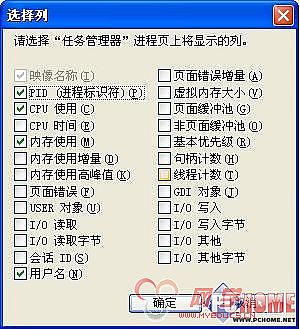
3、手动清除可疑程序
一般病毒、恶意程序所在目录大致在以下几个:
C:\Program Files\Common Files\Microsoft Shared\MSInfo
C:\Program Files\Common Files\Microsoft Shared\Web Folders
C:\Program Files\Internet Explorer
C:\WINDOWS
C:\WINDOWS\Temp
C:\WINDOWS\system32
C:\WINDOWS\system32\drivers
一般貌似病毒或恶意程序多以.exe .bat .dll .dat为后缀(其他的也有可能),将上诉文件夹下最近1天(从感染病毒到现在这段时间)的可疑文件删除,如果删除不了最好系统里安装有硬盘版PE(或用启动引导光盘带有PE)进入PE系统下删除。(提示:有些可疑文件是隐藏的,建议大家将“文件夹选项”中“查看”下所有隐藏项目打开。)
4、防止恶意程序自动运行,手动建立autorun.inf文件夹。
有些病毒或恶意文件会在每个分区下自动建立autorun.inf文件夹并隐藏,我们为了打造一个良好的系统环境,我们可以手动建立名为autorun.inf文件夹,并在属性里设置“只读”和“隐藏”,将每个分区下自动运行关闭就可以了。
尝试过上述方法后,我们用手中的360安装卫士、瑞星、卡巴斯基、金山毒霸、江民等杀毒软件再彻底清理一遍,大多数的病毒都可以处理掉,如果通过杀毒软件清理过程中发现有无法清理的文件或程序,多为病毒或恶意程序,记住名字进入PE彻底把文件删除。
以上方法也敢说对所有的病毒清理有效(目前为止我的系统中了病毒没有再重新做个系统,除非是启动时干脆就无法进入系统),不过我们在手动处理过程中也学习到了不少东西,了解了病毒和恶意程序的习性,让我们日后对系统的保护上有了更多的了解!